
* Šis įrašas yra dalis iPhone gyvenimasDienos patarimo naujienlaiškis. Registruotis. *
Kartais Apple Watch ekranas tiesiog per mažas. Ir nors dauguma iš mūsų nenorėtų didesnio laikrodžio ant riešų, kad išspręstų šią problemą, gali būti malonu retkarčiais lengviau manevruoti ekranu. Štai kodėl man patinka „Apple Watch Mirroring“ funkcija „iPhone“. Tai leidžia naršyti „Apple Watch“ iš „iPhone“, todėl tam tikrus sunkiai įskaitomus meniu elementus ir sunkiai paspaudžiamus mygtukus pasiekti yra daug lengviau.
Kodėl jums patiks šis patarimas
- Nuotoliniu būdu naršykite „Apple Watch“, jei jis kada nors nepasiekiamas, užšąla arba tiesiog norite naudoti laikrodį didesniame ekrane,
- Naudokite „Apple Watch Mirroring“, kad galėtumėte pasiekti laikrodžio valdiklius visiškai neatsisakydami „Apple Watch“ valdymo.
Kaip naudoti „Apple Watch Mirror“ „iPhone“.
„Apple Watch“ ekrano atspindėjimas leidžia peržiūrėti „Apple Watch“ ekraną ir valdyti „Apple Watch“ per „iPhone“.
Pastaba: Atminkite, kad šie valdikliai gali būti šiek tiek sudėtingi, ir atsiminkite pagrindą: jei iš pradžių nepavyks, bandykite, bandykite dar kartą. Tačiau jei jums nuolat nepavyksta įjungti tam tikros funkcijos, gali būti, kad ši funkcija dar nepasiekiama naudojant „Apple Watch Mirroring“.
Jei jums patinka tokie patarimai, kaip naudoti „Apple“ įrenginius, būtinai prisiregistruokite prie mūsų nemokamo Dienos patarimas! Pažiūrėkime, kaip valdyti „Apple Watch“ iš „iPhone“.
- Pirmas dalykas, kurį norite padaryti, kad atspindėtumėte „Apple Watch“ savo „iPhone“, yra atidarytas Nustatymai.
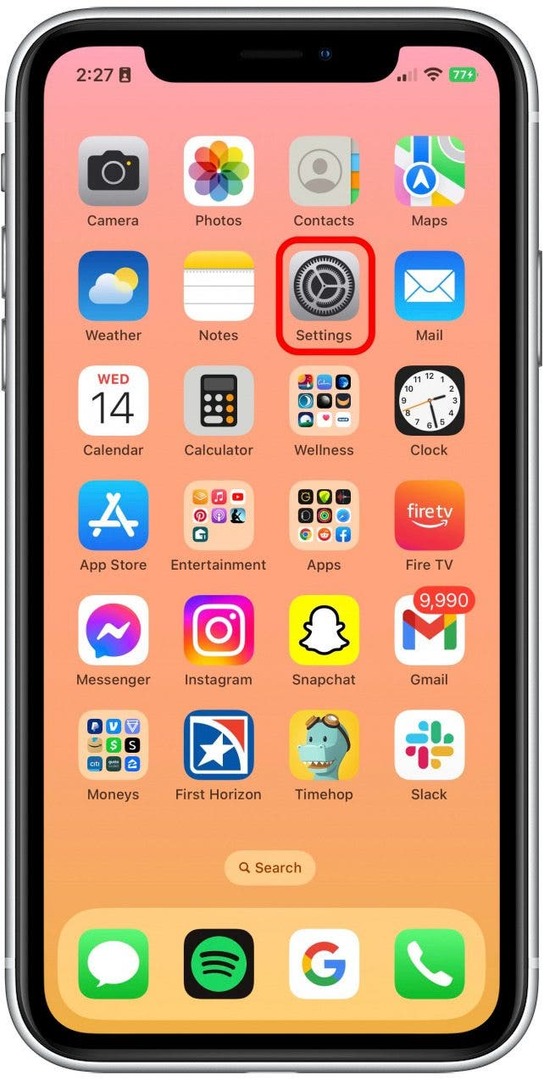
- Slinkite žemyn iki Prieinamumas.
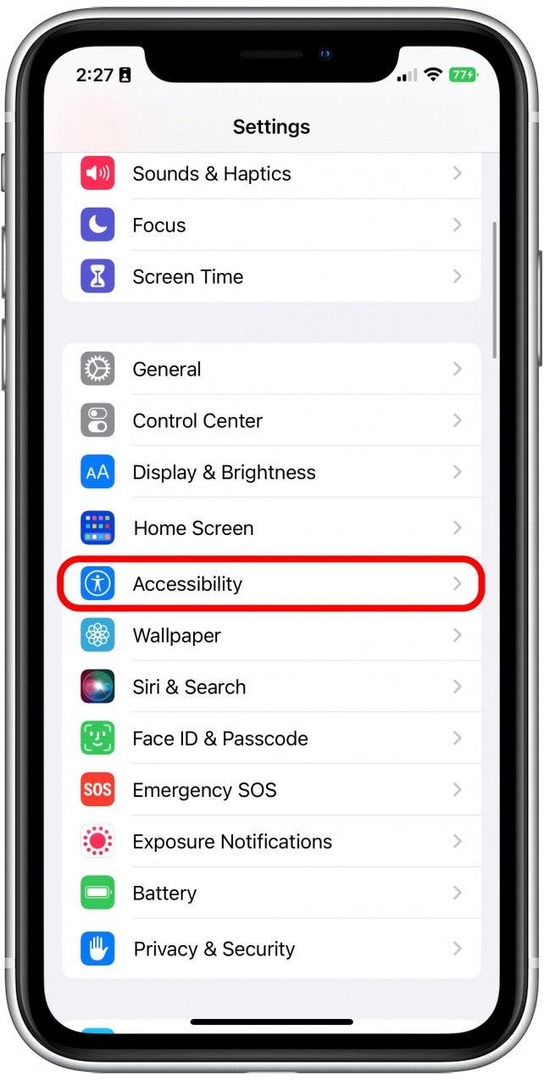
- Bakstelėkite „Apple Watch Mirroring“..
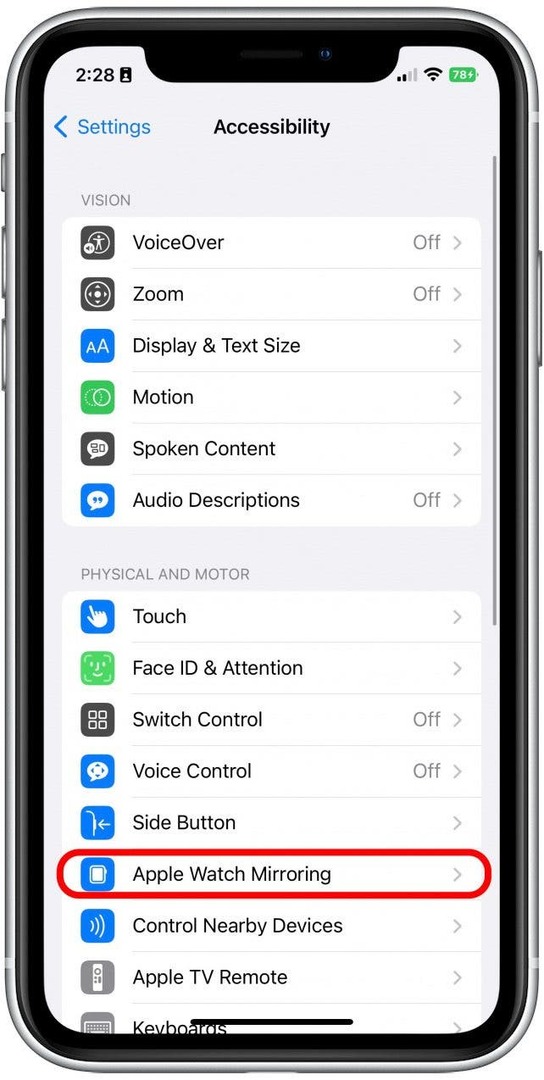
- Įjungti „Apple Watch Mirroring“.. Įjungus jis bus žalias ir dešinėje. Ekrane pasirodys tiesioginis „Apple Watch“ vaizdas.
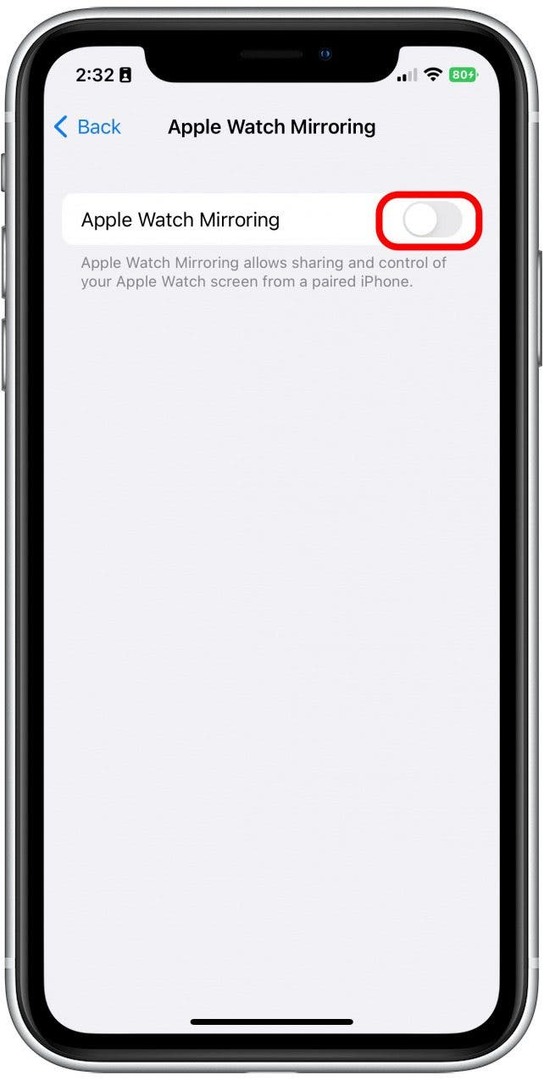
- Dabar galite valdyti „Apple Watch“ bakstelėdami vaizdą, kaip tai darytumėte „Apple Watch“. Taip pat galite paspausti karūnėlę ir šoninį mygtuką, taip pat vilkite pirštu aukštyn ir žemyn per karūnėlę, kad slinktumėte.
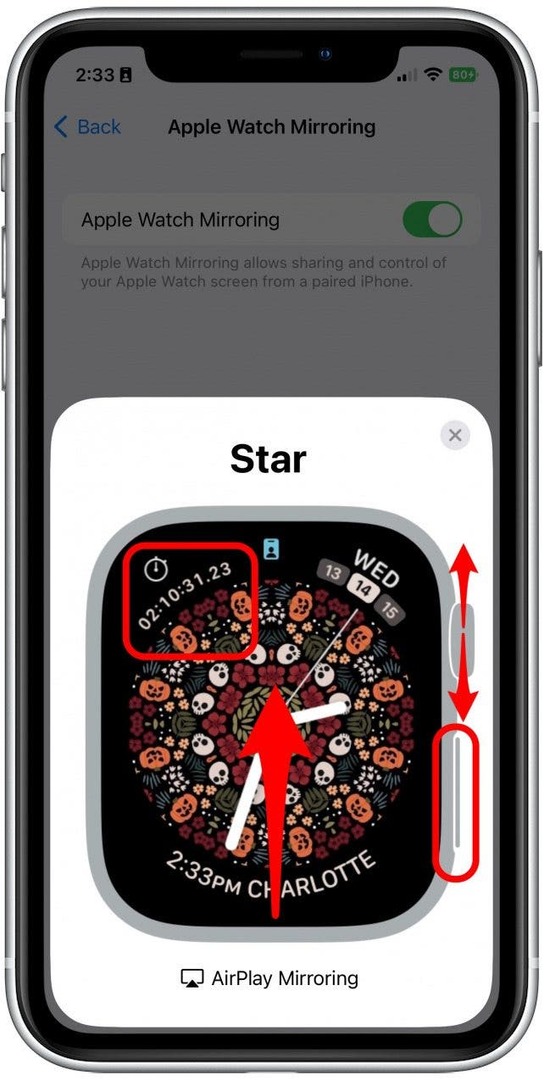
- Bakstelėkite "x“ kampe, kad uždarytumėte „Apple Watch Mirroring“.
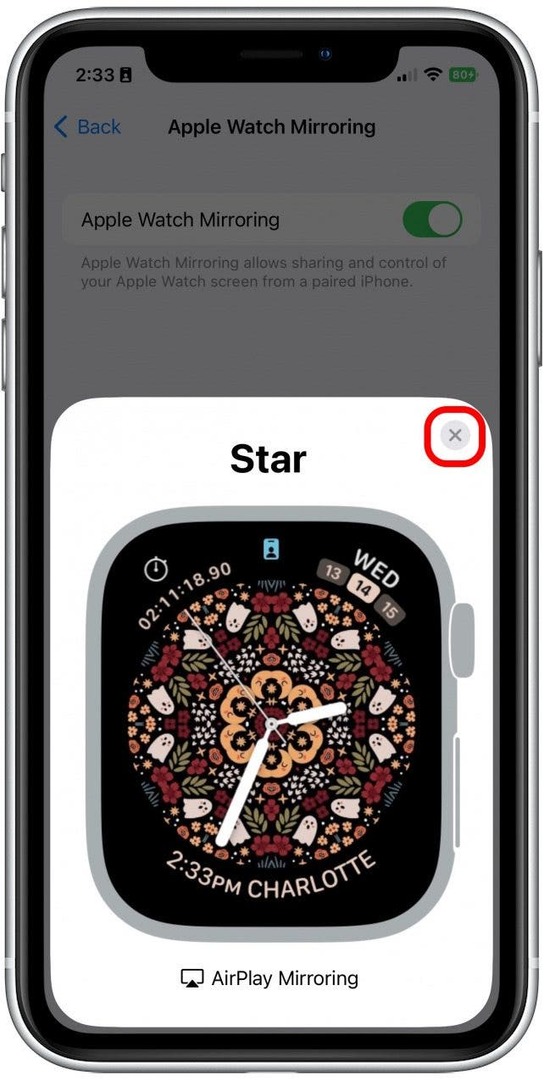
Taip valdote „Apple Watch“ iš „iPhone“. Tai tikrai puikus būdas greitai atlikti ką nors sudėtingo „Apple Watch“, nevargindamas akių ir nespustelėdamas netinkamų mygtukų. Tikimės, kad tai padės ir jums! Jei dėl šio patarimo trokštate „Apple Watch“, peržiūrėkite mūsų straipsnį apie Naujausi Apple laikrodžių modeliai.